- 首先安装python3.6.8解释器和PyCharm软件,这篇文章假设你以及安装好啦。
- 其次安装pyQT5,我这次是使用pip工具安装的。安装pyQT5之前,需要先安装SIP。找到python安装目录下Scripts文件夹,我们可以看到有一个pip3.exe可执行文件。这时,在这个文件夹空白处,按shift+鼠标右键,找到在此处打开命令窗口。如图,输入 pip3 install SIP 等待安装完成。
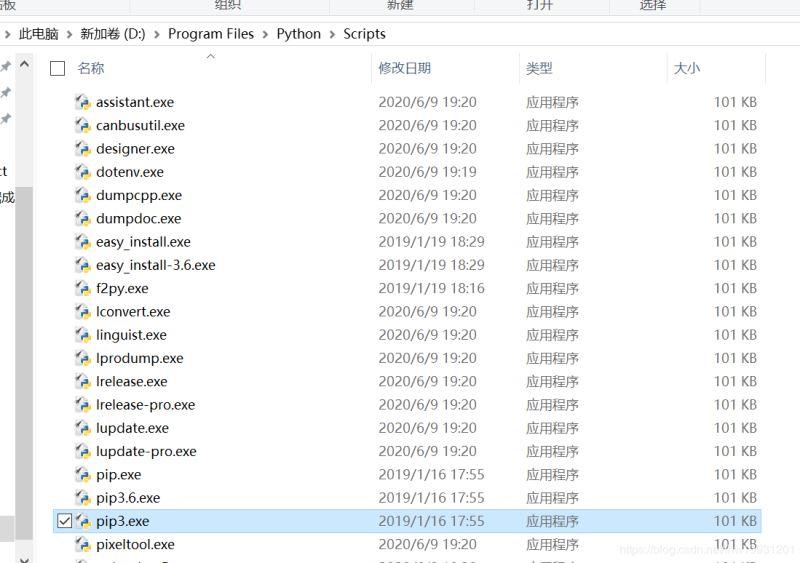
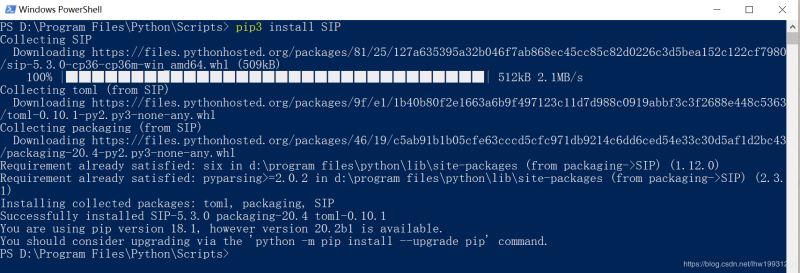
上图中我们可以看到Successfully Installed SIP 字样,说明安装SIP成功。
接着继续在此处,还是这个窗口 继续输入 pip3 install PyQt5,
如上安装完成这个之后,继续输入 pip3 install PyQt5-tools
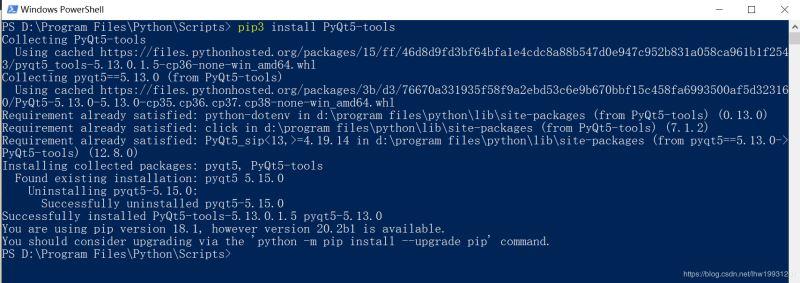
至此,三个包都已成功安装。
PyQt5安装完后,还需要修改系统环境变量 。
新建系统环境变量,变量名为:QT_QPA_PLATFORM_PLUGIN_PATH
变量值定位到Qt文件夹下的plugins下即可。
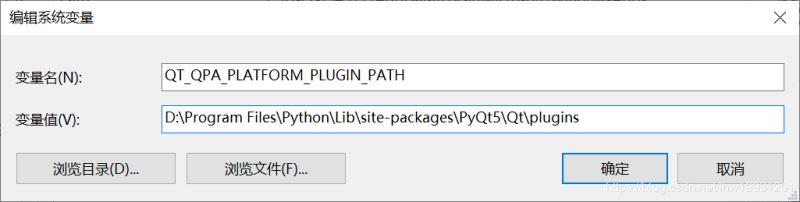
最后还需把安装好的PyQt5环境配置到PyCharm中。
打开PyCharm,在设置界面进入工具-外部工具,点+号,依次配置QtDisigner(设计师),PyUIC(用于将设计师的UI界面自动转换成Python代码)。
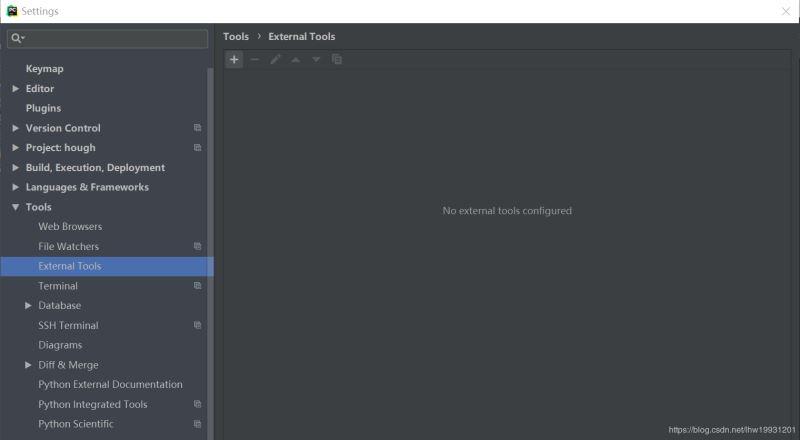
在未配置PyQt5之前,右面的扩展工具界面是空的。
接下来首先配置QtDisigner,点击左上角的"+"键。
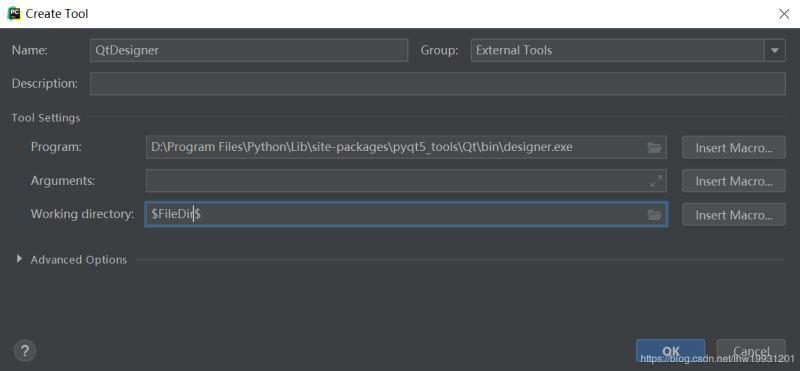
Name填写“QtDisigner”,
Program填写,designer.exe这个可执行文件的路径,我的这个路径是上面这样的。
有的人这个文件是在pyqt5-tools这个文件下。到时候可以自己去找一下。
Arguments参数不用写,
Working directory:填写$FileDir$
填写好之后点击ok。
接着配置PyUIC,继续点击+号。
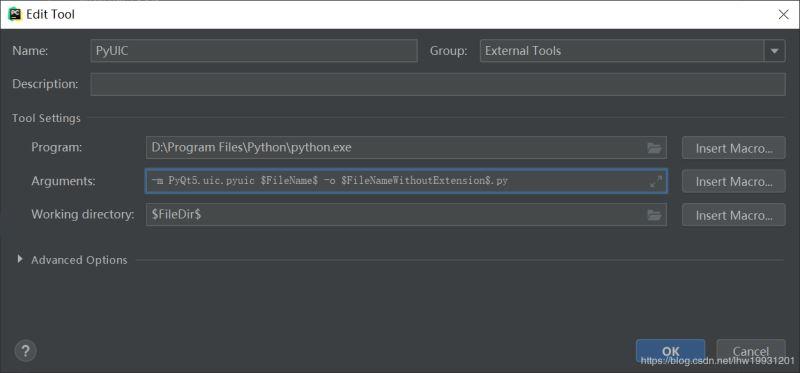
Name填写“PyUIC”,
Program填写,python解释器的文件的路径。
Arguments参数写,-m PyQt5.uic.pyuic $FileName$ -o $FileNameWithoutExtension$.py
Working directory:填写$FileDir$
这样两个工具配置完成,页面下有如下的两个工具。
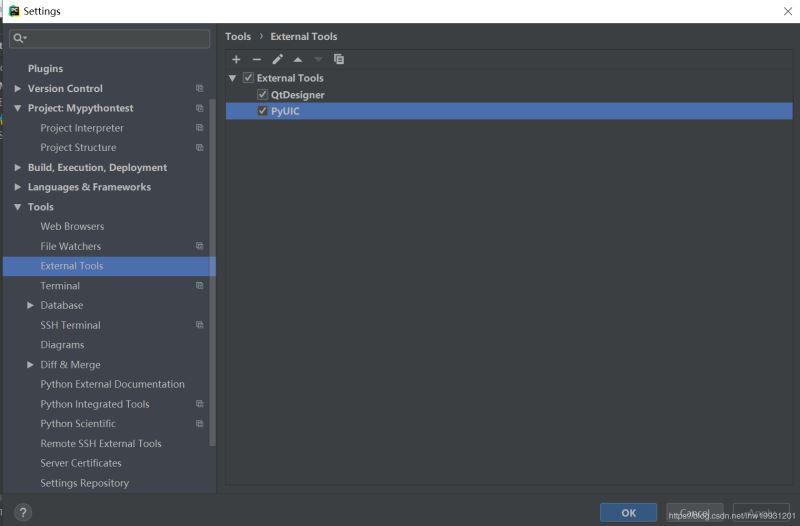
此时,在Pycharm的菜单栏中的Tools-External tools里可以看到新增的外部工具。
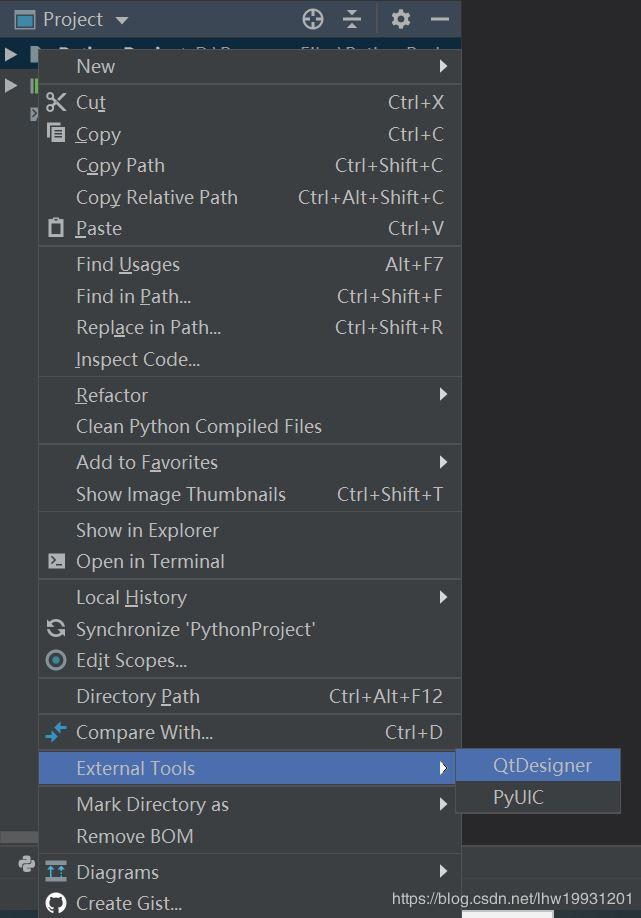
最后还需测试一下新搭的环境是否真正的配置成功。
新建一个项目,右键点项目-External Tools-QtDesigner,这时会弹出QtDesigner的设计师界面,随便选择一个模板测试。这里选择第一个不带按钮的对话框,点Create。

设计的界面如下:
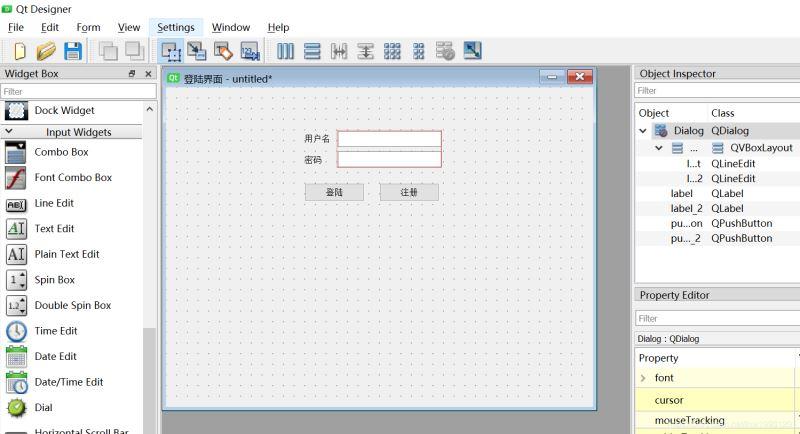
点击左上角的保存,设置界面文件名是QtTest.ui
保存后可以在项目目录下看到已经生成了ui文件。

右键点QtTest.ui - External Tools - PyUIC,会自动把ui文件生成python代码QtTest.py,此时项目中多了一个QtTest.py文件,双击可打开查看代码。
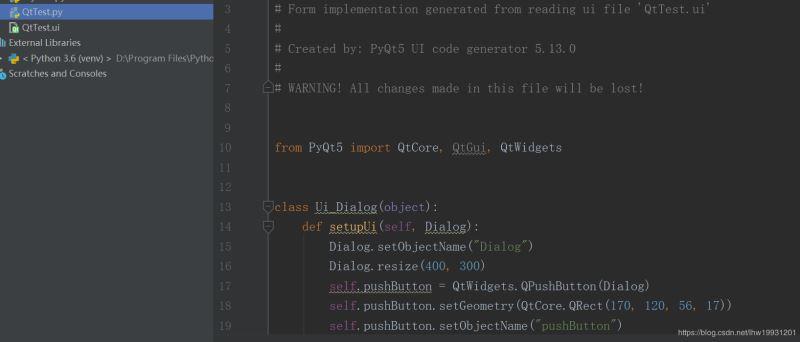
最后一步右键点项目,新建一个Python文件,输入以下main程序代码,然后运行 。
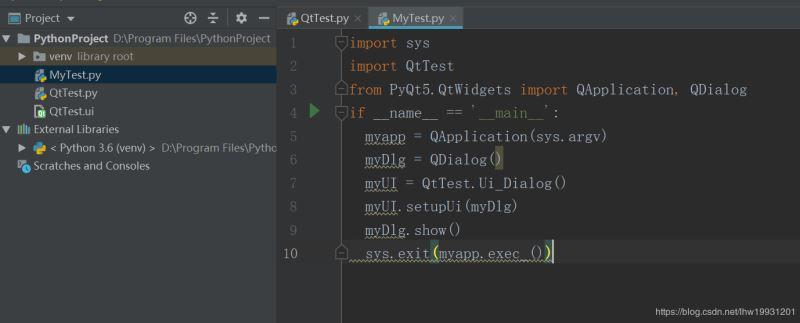
运行程序,界面如下:
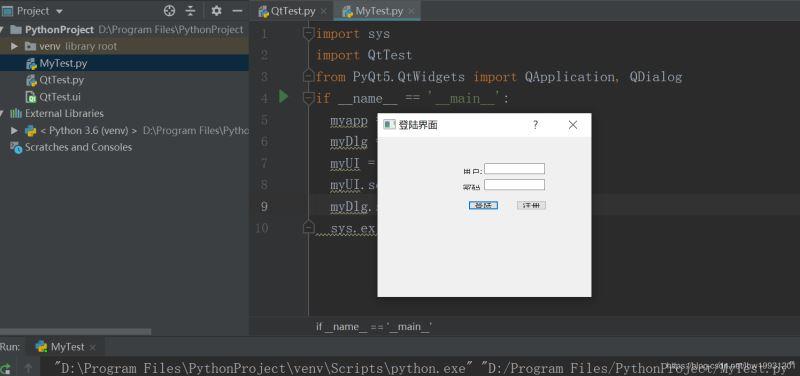
说明Pycharm的配置已经完成且正确 。
如果运行后提示错误,ModuleNotFoundError: No module named 'PyQt5'。
再重新创建一个项目,这时应注意在Base interpreter下面的两个复选框对勾打上。目的是加载第三方库,这样在创建完工程的时候会加载一堆东西。
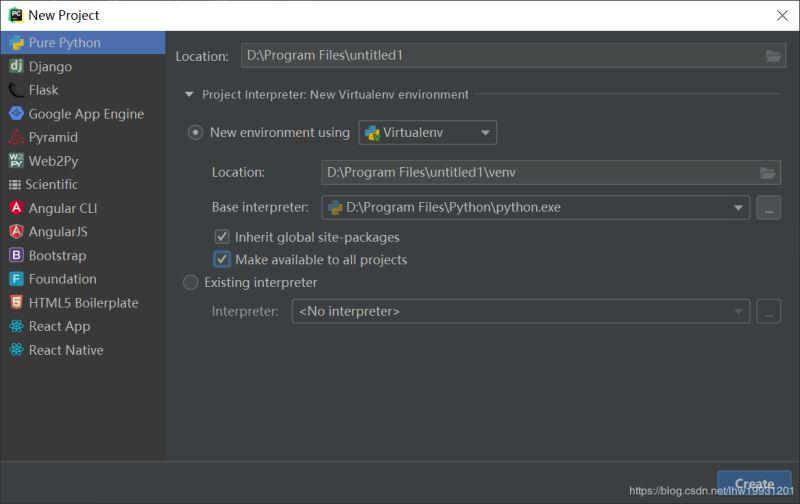
总结
到此这篇关于python3.6.8 + pycharm + PyQt5 环境搭建的文章就介绍到这了,更多相关python3.6.8 + pycharm + PyQt5 环境搭建内容请搜索python博客以前的文章或继续浏览下面的相关文章希望大家以后多多支持python博客!
-
<< 上一篇 下一篇 >>
python3.6.8 + pycharm + PyQt5 环境搭建的图文教程
看: 1461次 时间:2020-06-24 分类 : python教程
- 相关文章
- 2021-12-20Python 实现图片色彩转换案例
- 2021-12-20python初学定义函数
- 2021-12-20图文详解Python如何导入自己编写的py文件
- 2021-12-20python二分法查找实例代码
- 2021-12-20Pyinstaller打包工具的使用以及避坑
- 2021-12-20Facebook开源一站式服务python时序利器Kats详解
- 2021-12-20pyCaret效率倍增开源低代码的python机器学习工具
- 2021-12-20python机器学习使数据更鲜活的可视化工具Pandas_Alive
- 2021-12-20python读写文件with open的介绍
- 2021-12-20Python生成任意波形并存为txt的实现
-
搜索
-
-
推荐资源
-
Powered By python教程网 鲁ICP备18013710号
python博客 - 小白学python最友好的网站!